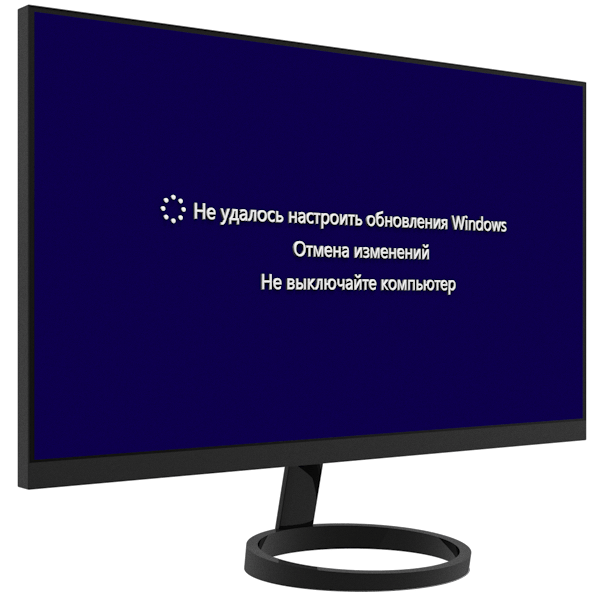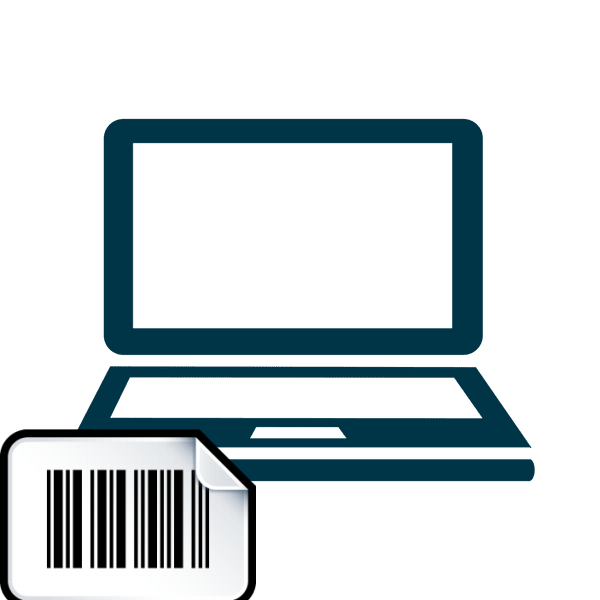Зміст

Зараз на ринку існує безліч найрізноманітніших ігрових девайсів, заточених під певні жанри ігор. Для гонок найкраще підійде кермо з педалями, такий пристрій допоможе надати реалістичності ігрового процесу. Після придбання керма користувачеві залишиться тільки підключити його до комп'ютера, налаштувати і запустити гру. Далі ми детально розглянемо процес підключення керма з педалями до комп'ютера.
Підключення керма з педалями до комп'ютера
В з'єднанні і налаштування ігрового девайса немає нічого складного, від користувача потрібно виконати всього кілька простих дій, щоб пристрій був готовий до роботи. Звернути увагу слід і на інструкцію, що йде в комплекті. Там ви знайдете детальне пояснення принципу підключення. Давайте розберемо весь процес покроково.
Крок 1: підключення проводів
В першу чергу ознайомтеся з усіма деталями і проводами, що йдуть в коробці з кермом і педалями. Зазвичай тут присутні два кабелі, один з них підключається до керма і комп'ютера, а інший до керма і педалей. З'єднайте їх і вставте в будь-який вільний USB-роз'єм на вашому комп'ютері.

У деяких випадках, коли в комплекті йде коробка передач, вона з'єднується з кермом по окремому кабелю. З правильним підключенням ви можете ознайомитися в інструкції до пристрою. Якщо присутній додаткове харчування, то також не забудьте його підключити перед початком настройки.
Крок 2: встановлення драйверів
Прості пристрої визначаються комп'ютером автоматично і відразу готові до роботи, проте в більшості випадків буде потрібно установка драйверів або додаткового програмного забезпечення від розробника. У комплекті повинен йти DVD з усіма необхідними програмами і файлами, однак якщо його немає або у вас відсутній дисковод, то досить просто перейти на офіційний сайт, вибрати модель вашого керма і завантажити все, що потрібно.
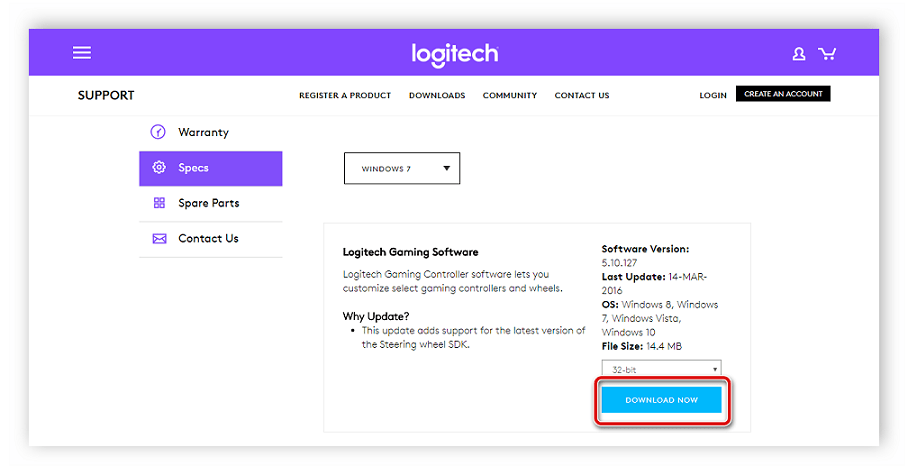
Крім цього існують спеціалізовані програми з пошуку та встановлення драйверів. Ви можете використовувати такий софт, щоб він знайшов в мережі необхідні драйвера для керма і автоматично встановив їх. Давайте розглянемо цей процес на прикладі Driver Pack Solution :
- Запустіть програму і перейдіть в режим експерта, натиснувши на відповідну кнопку.
- Перейдіть до розділу «драйвери» .
- Виберіть «встановити автоматично» , якщо хочете встановити відразу все або ж знайдіть ігровий пристрій в списку, відзначте його галочкою і виконайте установку.
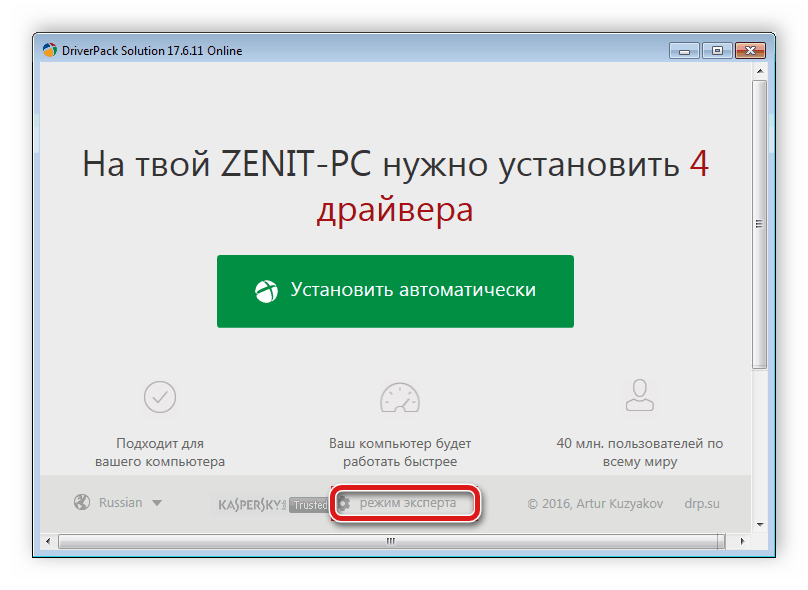
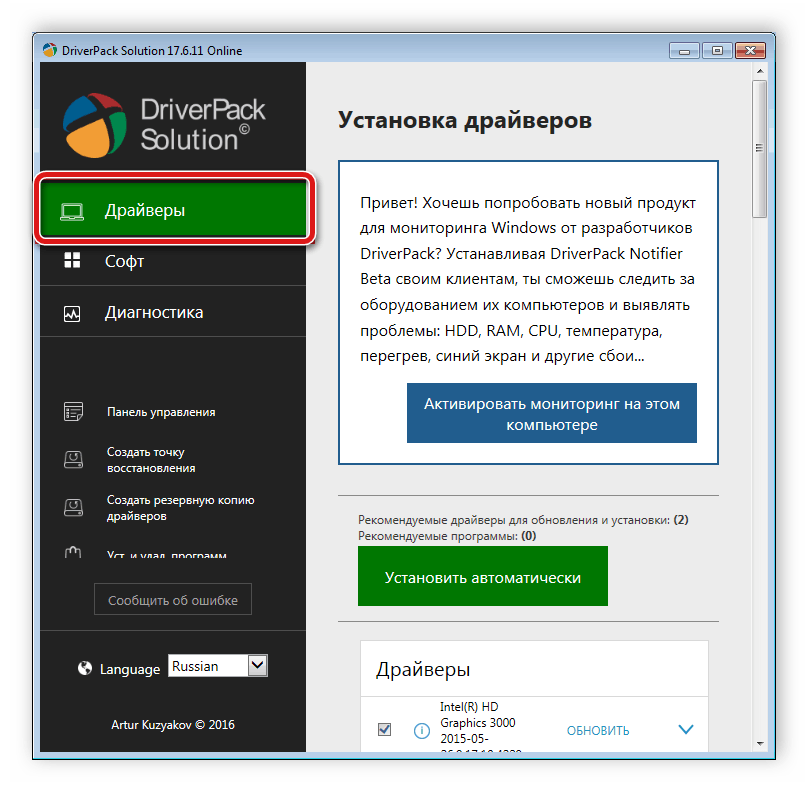
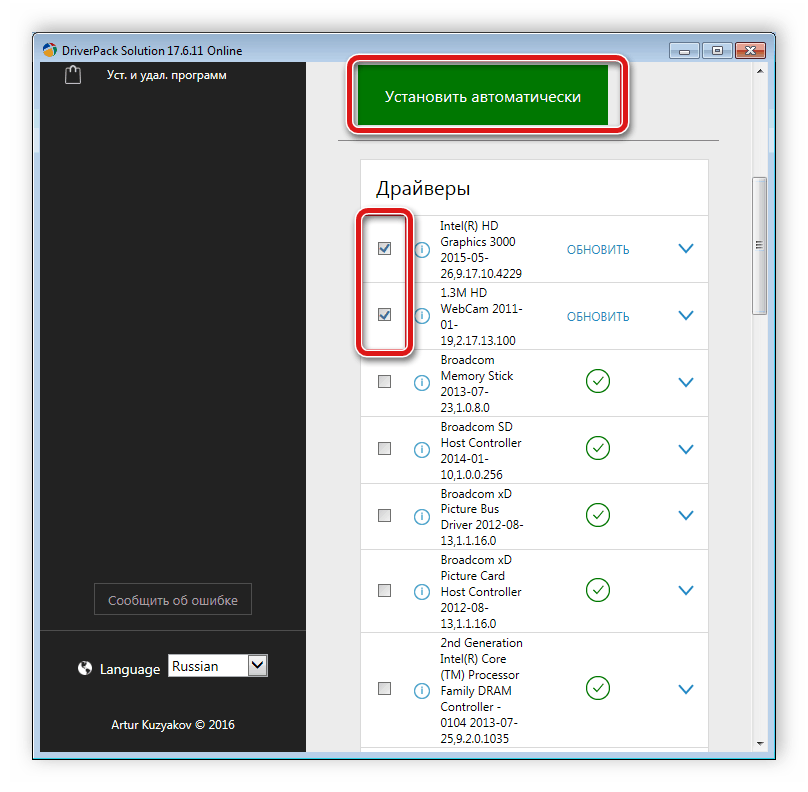
Принцип установки драйверів за допомогою інших приблизно однаковий і не викликає складнощів у користувачів. З іншими представниками даного софта ви можете ознайомитися в статті за посиланням нижче.
Детальніше: найкращі програми для встановлення драйверів
Крок 3: Додавання пристрою стандартними засобами Windows
Іноді простої установки драйверів недостатньо для того, щоб система дозволяла використовувати пристрій. Крім цього деякі помилки при підключенні нових пристроїв видає і центр оновлення Windows. Тому рекомендується виконати ручне додавання девайса до комп'ютера. Здійснюється це наступним чином:
- Відкрийте «Пуск» і перейдіть до " пристрої та принтери» .
- Натисніть на " Додавання пристрою» .
- Пройде автоматичний пошук нових пристроїв, ігровий кермо повинен відобразитися в даному вікні. Необхідно вибрати його і натиснути»далі" .
- Тепер утиліта автоматично зробить попередню настройку пристрою, вам залишається тільки слідувати інструкції, зазначеної у вікні і чекати закінчення процесу.
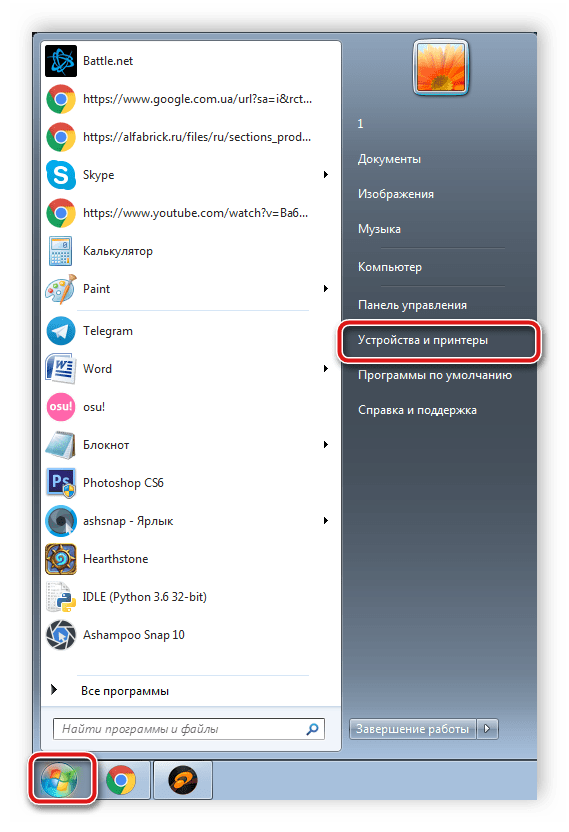
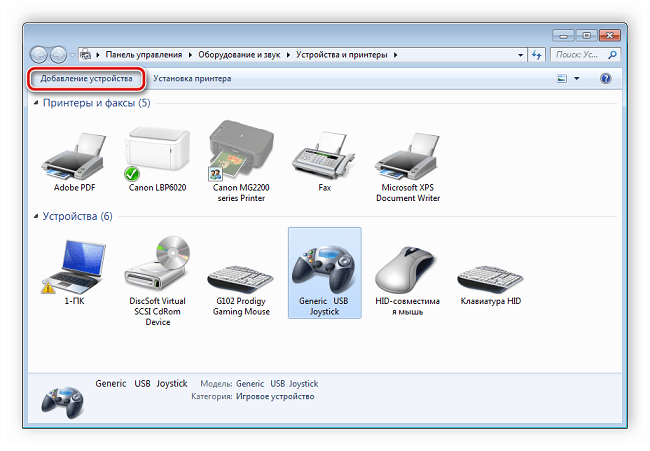
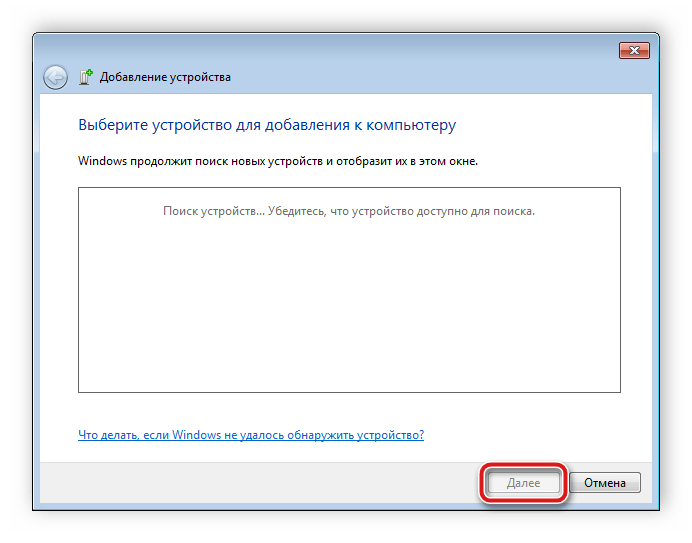
Після цього вже можна користуватися девайсом, проте, швидше за все, він буде не налаштований. Тому потрібно виконати ручну калібрування.
Крок 4: калібрування пристрою
Перед запуском ігор необхідно переконатися в тому, що комп'ютер розпізнає натискання на кнопки, педалі і правильно сприймає повороти керма. Перевірити і налаштувати дані параметри допоможе вбудована функція калібрування пристрою. Вас потрібно виконати всього кілька простих дій:
- Затисніть комбінацію клавіш Win + R і введіть туди команду, вказану нижче, і натисніть «OK» .
- Виберіть Активний ігровий пристрій і перейдіть до «властивості» .
- У вкладці»Параметри" Натисніть " відкалібрувати» .
- Відкриється вікно майстра калібрування. Для початку процесу натисніть»далі" .
- Спочатку виконується пошук центру. Дотримуйтесь зазначеної у вікні інструкції, і відбудеться автоматичний перехід до наступного кроку.
- За калібруванням осей ви можете спостерігати самі, всі ваші дії відобразяться в області " Вісь X / Вісь Y» .
- Залишилося лише відкалібрувати & 171; Вісь Z&187; . Дотримуйтесь інструкції і дочекайтеся автоматичного переходу до наступного кроку.
- На цьому процес калібрування закінчено, він буде збережений після того, як ви натиснете»Готово" .
Joy.cpl
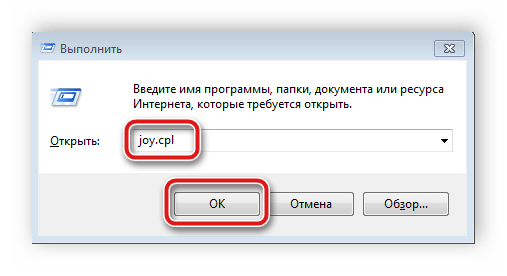
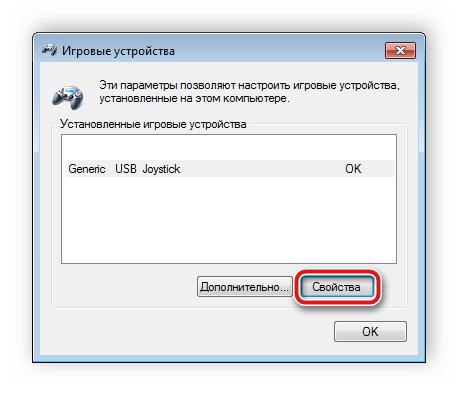
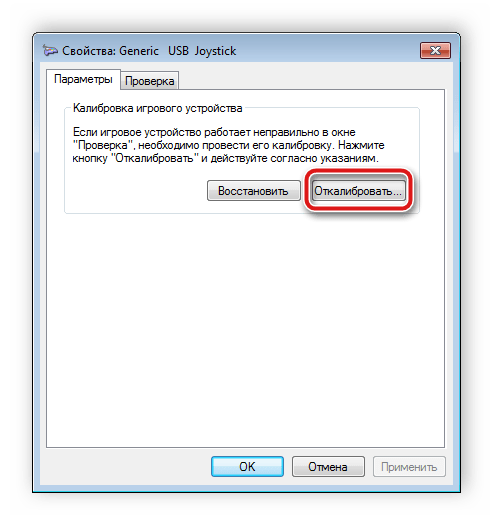
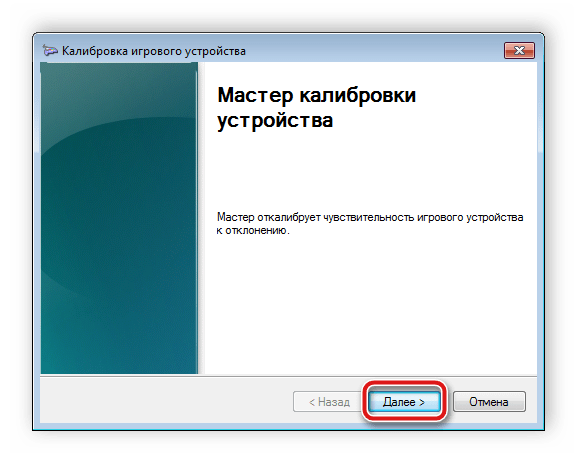
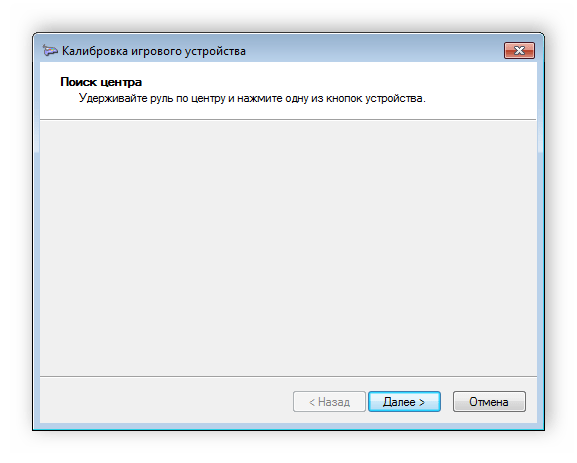
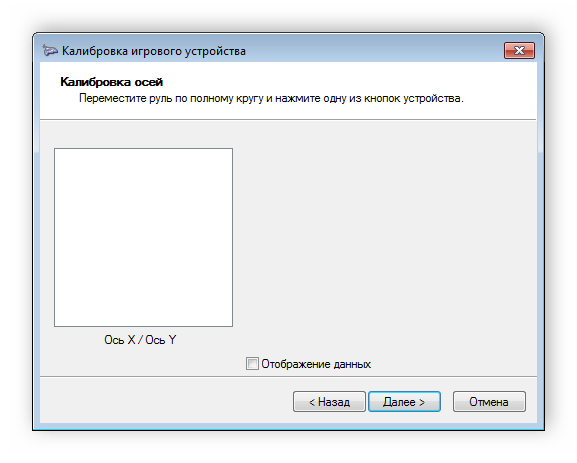
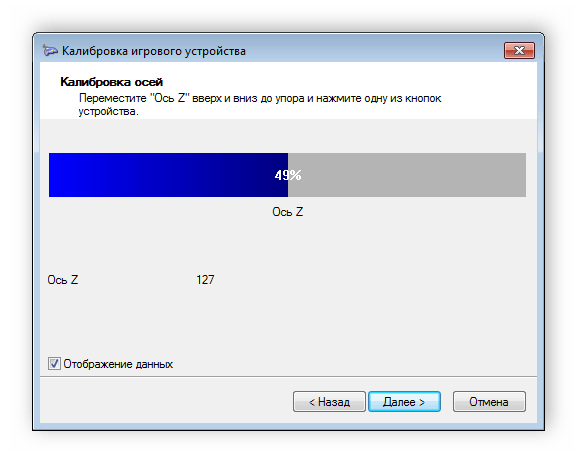
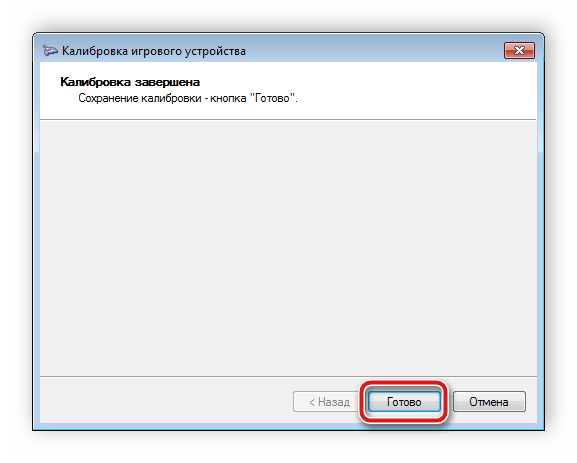
Крок 5: Перевірка працездатності
Іноді користувачі після запуску гри виявляють, що деякі кнопки не працюють або кермо крутиться не так, як потрібно. Щоб цього не сталося, необхідно виконати перевірку стандартними засобами Windows. Здійснюється це наступним чином:
- Натисніть комбінацію клавіш Win + R і знову перейдіть до налаштувань за допомогою команди, зазначеної в попередньому кроці.
- У вікні вкажіть Ваш кермо і натисніть «властивості» .
- У вкладці»перевірка" відображаються всі активні кнопки осі керма, педалі і перемикачі виду.
- У тому випадку, коли щось працює неправильно, потрібно виконати повторну калібрування.
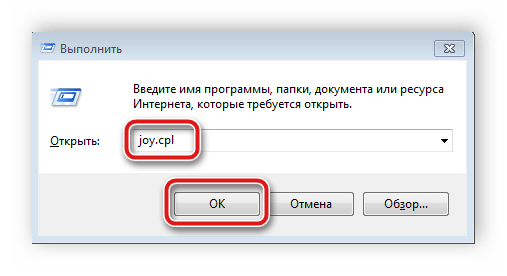
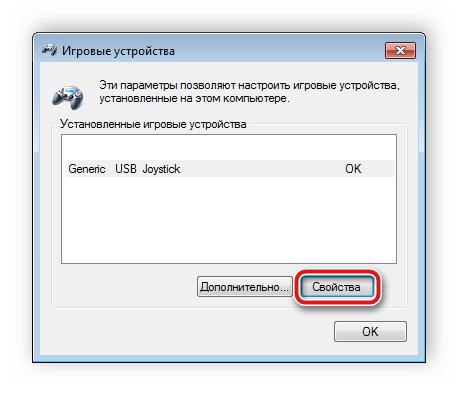
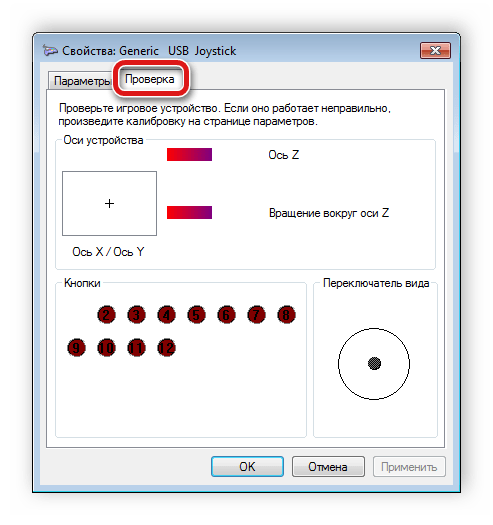
На цьому весь процес підключення і налаштування керма з педалями закінчено. Ви можете запустити свою улюблену гру, виконати налаштування управління та перейти до ігрового процесу. Обов'язково зайдіть в розділ " Налаштування управління» , в більшості випадків там присутня безліч різноманітних параметрів для керма.